As traduções são geradas por tradução automática. Em caso de conflito entre o conteúdo da tradução e da versão original em inglês, a versão em inglês prevalecerá.
Interromper a execução de um pipeline em CodePipeline
Quando a execução de um pipeline começa, ela entra em um estágio de cada vez e bloqueia o estágio enquanto todas as execuções de ação no estágio estão em andamento. Essas ações em andamento devem ser manipuladas de forma que, quando a execução do pipeline for interrompida, as ações sejam concluídas ou abandonadas.
Há duas maneiras de interromper a execução de um pipeline:
-
Parar e esperar: AWS CodePipeline espera para interromper a execução até que todas as ações em andamento sejam concluídas (ou seja, as ações tenham um
FailedstatusSucceededou). Essa opção preserva as ações em andamento. A execução fica em um estadoStoppingaté que as ações em andamento sejam concluídas. Depois, a execução fica em um estadoStopped. O estágio é desbloqueado após a conclusão das ações.Se optar por interromper e aguardar, e mudar de ideia enquanto a execução ainda está em um estado
Stopping, você poderá optar por abandonar. -
Pare e abandone: AWS CodePipeline interrompe a execução sem esperar que as ações em andamento sejam concluídas. A execução fica em um estado
Stoppingpor um tempo muito curto enquanto as ações em andamento são abandonadas. Depois que a execução é interrompida, a execução da ação ficará em estadoAbandonedenquanto a execução do pipeline estiver em estadoStopped. O estágio é desbloqueado.Para a execução de um pipeline em um estado
Stopped, as ações no estágio em que a execução foi interrompida podem ser repetidas.Atenção
Essa opção pode levar a tarefas com falha ou a tarefas fora de sequência.
Tópicos
Interromper a execução de um pipeline (console)
O console do pode ser usado para interromper a execução de um pipeline. Escolha uma execução e, em seguida, escolha o método para interromper a execução do pipeline.
nota
Você também pode interromper a execução de um pipeline que seja uma execução de entrada. Para saber mais sobre como interromper uma execução de entrada, consulte Interromper uma execução de entrada (console).
Faça login no AWS Management Console e abra o CodePipeline console em http://console.aws.amazon. com/codesuite/codepipeline/home
. -
Execute um destes procedimentos:
nota
Antes de interromper uma execução, recomendamos que você desative a transição na frente do estágio. Dessa forma, quando o estágio for desbloqueado devido à execução interrompida, ele não aceitará a execução de um pipeline subsequente.
-
Em Name (Nome), selecione o nome do pipeline com a execução que deseja interromper. Na página de detalhes do pipeline, selecione Stop execution (Interromper execução).
-
Selecione Visualizar histórico. Na página do histórico, selecione Stop execution (Interromper execução).
-
-
Na página Stop execution (Interromper execução), em Select execution (Escolher execução), selecione a execução que deseja interromper.
nota
A execução só será exibida se ainda estiver em andamento. As execuções que já estão concluídas não serão exibidas.
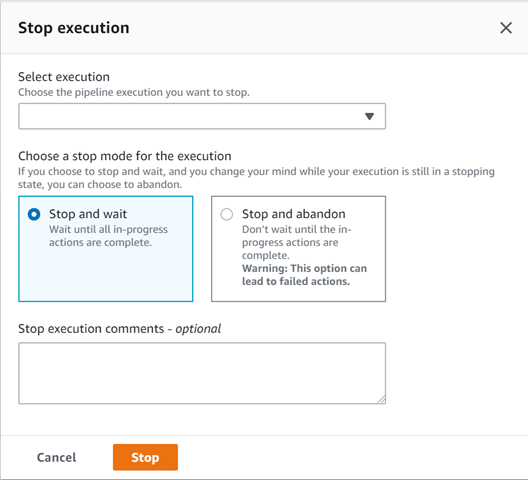
-
Em Select an action to apply to execution (Selecionar uma ação a ser aplicada à execução), escolha uma das seguintes opções:
-
Para garantir que a execução não seja interrompida até que todas as ações em andamento sejam concluídas, selecione Stop and wait (Interromper e aguardar).
nota
Não será possível optar por interromper e aguardar se a execução já estiver em um estado Stopping (Interrompendo) mas você poderá optar por interromper e abandonar.
-
Para interromper sem aguardar que as ações em andamento sejam concluídas, selecione Stop and abandon (Interromper e abandonar).
Atenção
Essa opção pode levar a tarefas com falha ou a tarefas fora de sequência.
-
-
(Opcional) Insira comentários. Esses comentários, além do status de execução, são exibidos na página do histórico da execução.
-
Escolha Parar.
Importante
Esta ação não pode ser desfeita.
-
Exiba o status de execução na visualização do pipeline da seguinte forma:
-
Se você optar por interromper e aguardar, a execução selecionada continuará até que as ações em andamento sejam concluídas.
-
A mensagem de banner de sucesso é exibida na parte superior do console.
-
No estágio atual, as ações em andamento continuam em um estado
InProgress. Enquanto as ações estão em andamento, a execução do pipeline fica em um estadoStopping.Depois que as ações são concluídas (ou seja, a ação falha ou é bem-sucedida), a execução do pipeline muda para um estado
Stoppede a ação muda para um estadoFailedouSucceeded. Também é possível visualizar o estado da ação na página de detalhes da execução. É possível visualizar o status da execução na página do histórico da execução ou na página de detalhes da execução. -
A execução do pipeline muda para um estado
Stoppingbrevemente e, depois, muda para um estadoStopped. É possível visualizar o status da execução na página do histórico da execução ou na página de detalhes da execução.
-
-
Se você optar por interromper e abandonar, a execução não aguardará a conclusão das ações em andamento.
-
A mensagem de banner de sucesso é exibida na parte superior do console.
-
No estágio atual, as ações em andamento mudam para um status de
Abandoned. Também é possível visualizar o status da ação na página de detalhes da execução. -
A execução do pipeline muda para um estado
Stoppingbrevemente e, depois, muda para um estadoStopped. É possível visualizar o status da execução na página do histórico da execução ou na página de detalhes da execução.
-
É possível visualizar o status de execução do pipeline na visualização do histórico de execução e na visualização detalhada do histórico.
-
Interromper uma execução de entrada (console)
O console do pode ser usado para interromper uma execução de entrada. Uma execução de entrada é uma execução de pipeline que está aguardando para entrar em um estágio em que a transição foi desabilitada. Quando a transição é habilitada, uma execução de entrada InProgress continua e entra no estágio. Uma execução de entrada Stopped não entra no estágio.
nota
Depois que uma execução de entrada for interrompida, ela não poderá ser repetida.
Se uma execução de entrada não for exibida, não haverá execuções pendentes em uma transição de estágio desabilitada.
Faça login no AWS Management Console e abra o CodePipeline console em http://console.aws.amazon. com/codesuite/codepipeline/home
. Os nomes de todos os pipelines associados à sua AWS conta serão exibidos.
-
Escolha o nome do pipeline cuja execução de entrada você deseja interromper. Siga um destes procedimentos:
-
Na visualização Pipeline, escolha o ID de execução de entrada e, em seguida, opte por interromper a execução.
-
Escolha o pipeline e, em seguida, escolha Visualizar histórico. No histórico de execução, escolha o ID de execução de entrada e, em seguida, opte por interromper a execução.
-
-
No modal Interromper a execução, siga as etapas na seção acima para selecionar o ID de execução e especificar o método de interrupção.
Use o comando get-pipeline-state para visualizar o status da execução de entrada.
Interromper a execução de um pipeline (CLI)
Para usar o AWS CLI para interromper manualmente um pipeline, use o stop-pipeline-execution comando com os seguintes parâmetros:
-
ID de execução (obrigatório)
-
Comentários (opcional)
-
Nome do pipeline (obrigatório)
-
Indicador Abandon (Abandonar) (opcional, o padrão é falso)
Formato do comando:
aws codepipeline stop-pipeline-execution --pipeline-namePipeline_Name–-pipeline-execution-idExecution_ID[--abandon | --no-abandon] [--reasonSTOP_EXECUTION_REASON]
-
Abra um terminal (Linux, macOS ou Unix) ou um prompt de comando (Windows).
-
Para interromper a execução de um pipeline, escolha uma das seguintes opções:
-
Para garantir que a execução não seja interrompida até que todas as ações em andamento sejam concluídas, escolha interromper e aguardar. É possível fazer isso incluindo o parâmetro no-abandon. Se você não especificar o parâmetro, o comando padrão será interromper e aguardar. Use o AWS CLI para executar o stop-pipeline-execution comando, especificando o nome do pipeline e o ID de execução. Por exemplo, para interromper um pipeline chamado
MyFirstPipelinecom a opção interromper e aguardar especificada:aws codepipeline stop-pipeline-execution --pipeline-nameMyFirstPipeline--pipeline-execution-id d-EXAMPLE --no-abandonPor exemplo, para interromper um pipeline chamado
MyFirstPipeline, assumindo como padrão a opção interromper e aguardar, e optar por incluir comentários:aws codepipeline stop-pipeline-execution --pipeline-nameMyFirstPipeline--pipeline-execution-id d-EXAMPLE --reason "Stopping execution after the build action is done"nota
Não é possível optar por interromper e aguardar se a execução já estiver em um estado Stopping (Interrompendo). É possível optar por interromper e abandonar uma execução que já está em um estado Stopping (Interrompendo).
-
Para interromper sem esperar que as ações em andamento sejam concluídas, escolha interromper e abandonar. Inclua o parâmetro abandon. Use o AWS CLI para executar o stop-pipeline-execution comando, especificando o nome do pipeline e o ID de execução.
Por exemplo, para interromper um pipeline chamado
MyFirstPipeline, especificando a opção de abandonar e optando por incluir comentários:aws codepipeline stop-pipeline-execution --pipeline-nameMyFirstPipeline--pipeline-execution-id d-EXAMPLE --abandon --reason "Stopping execution for a bug fix"
-
Interromper uma execução de entrada (CLI)
Você pode usar a CLI para interromper uma execução de entrada. Uma execução de entrada é uma execução de pipeline que está aguardando para entrar em um estágio em que a transição foi desabilitada. Quando a transição é habilitada, uma execução de entrada InProgress continua e entra no estágio. Uma execução de entrada Stopped não entra no estágio.
nota
Depois que uma execução de entrada for interrompida, ela não poderá ser repetida.
Se uma execução de entrada não for exibida, não haverá execuções pendentes em uma transição de estágio desabilitada.
Para usar o AWS CLI para interromper manualmente uma execução de entrada, use o stop-pipeline-execution comando com os seguintes parâmetros:
-
ID de execução de entrada (obrigatório)
-
Comentários (opcional)
-
Nome do pipeline (obrigatório)
-
Indicador Abandon (Abandonar) (opcional, o padrão é falso)
Formato do comando:
aws codepipeline stop-pipeline-execution --pipeline-namePipeline_Name–-pipeline-execution-idInbound_Execution_ID[--abandon | --no-abandon] [--reasonSTOP_EXECUTION_REASON]
Siga as etapas do procedimento acima para inserir o comando e especificar o método de interrupção.
Use o comando get-pipeline-state para visualizar o status da execução de entrada.